Как скопировать контакты с телефона на сим карту самсунг дуос – Как перенести контакты с телефона Samsung на сим карту
Как перенести контакты с телефона Samsung на сим карту

Современный смартфон, несмотря на наличие у него самого широко спектра возможностей мультимедиа и связи, всё равно в первую очередь является мобильным телефоном. Как правило, информация с номерами контактов хранится в памяти телефона либо в учетной записи на так называемом «облаке» – персональном хранилище информации с вашего аккаунта в сети Интернет. Иногда требуется переместить контакты непосредственно на сим карту. Причин для этого может быть очень много: сим карту перемещают в другое устройство, или пользователь считает, что такой способ хранения надёжнее. В любом случае это действие вполне реально, и не составит труда. Мы расскажем вам, как быстро и просто переместить контакты с телефона на сим-карту.
Копирование контактов с телефона Samsung на сим карту
Смартфоны Samsung работают под управлением операционной системы Android, которая является очень удобной и многофункциональной. Одной из множества возможностей в этой системе, является и импорт контактов на сим карту.
Важно: если на вашем смартфоне возникают периодически или постоянно те или иные сбои в работе ПО, пропадают контакты, не переносятся на другие карты памяти, то стоит протестировать ваше устройство на наличие неполадок в сервисном центре Samsung.
Перенос контактов на смартфонах Samsung с версией Android 4.х
- Для начала в режиме ожидания телефона в главном меню открываем «Контакты».
- Заходим на вкладку «Меню», где выбираем «Импорт/Экспорт».

- Из предложенных вариантов выбираем «Экспорт на сим карту».
- Далее выбираем, какие именно контакты мы хотим переместить. Если нам нужны все контакты, находим кнопку «Выбрать все».
- Когда контакты выбраны, нажимаем кнопку «Готово», и в открывшемся окне подтверждаем нажатием на кнопку «Ок».

Перенос контактов на смартфонах Samsung с версией Android 5.х, 6.х, 7.х
- Открываем раздел «Контакты», далее выбираем «Опции».
- Заходим в пункт «Настройки».
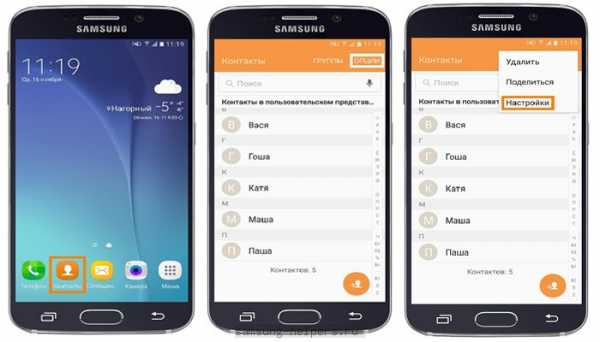
- Выбираем вкладку ««Импорт/Экспорт»
- Далее нажимаем на «Экспорт», затем — «Сим»
- Выбираем нужные нам контакты и подтверждаем нажатием «Готово».
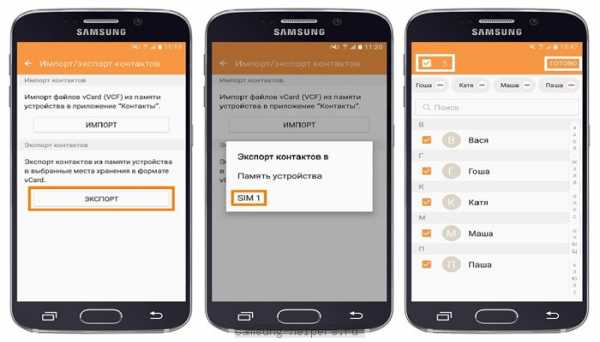
Выполнив эти действия, мы продублировали контакты на сим карту. То есть данная информация будет доступна как с памяти вашего смартфона, так и с памяти симки.
Источник: https://samsngexperts.ru/
Да Нет
Не помогла статья?
Вы можете задать вопрос мастерам из нашего сервисного центра, позвонив по телефону или написав свой вопрос на форму обратной связи.
Ваше сообщение отправлено.
Спасибо за обращение.
×
Ремонт смартфонов Samsung Galaxy за 1 день
Закажите ремонт в нашем сервисном центре, и получите исправное устройство в тот же день, с гарантией до 1 года
Узнать точное время и стоимость ремонта Спасибо, не надоsamsngexperts.ru
Как сохранить контакты на SIM-карту или с SIM-карты на Samsung Galaxy
Как скопировать контакты на SIM-карту
Перед копированием посмотрите версию Андроид на своем устройстве.
ПО ТЕМЕ:
Как посмотреть версию Андроид
-
Откройте приложение «Контакты».

-
Нажмите «Опции», может выглядеть как три точки справа вверху или по центру.
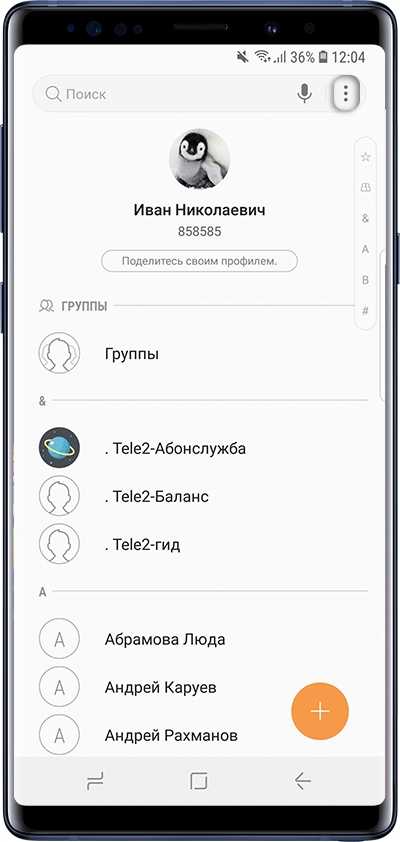
-
Выберите пункт «Управление контактами».
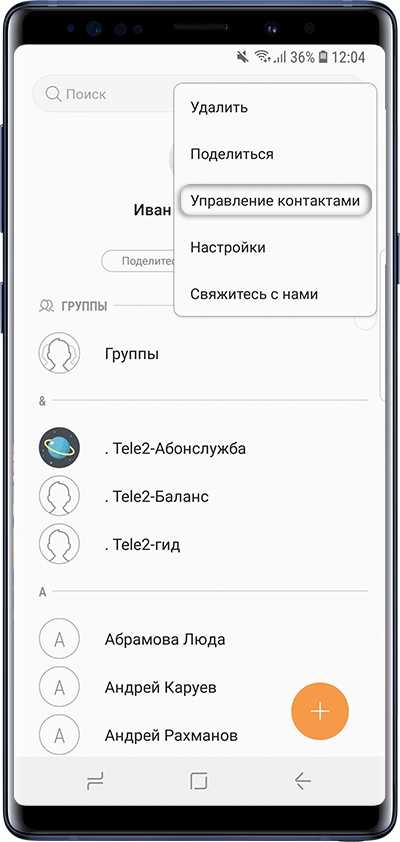
-
Выберите пункт «Импорт/экспорт контактов».
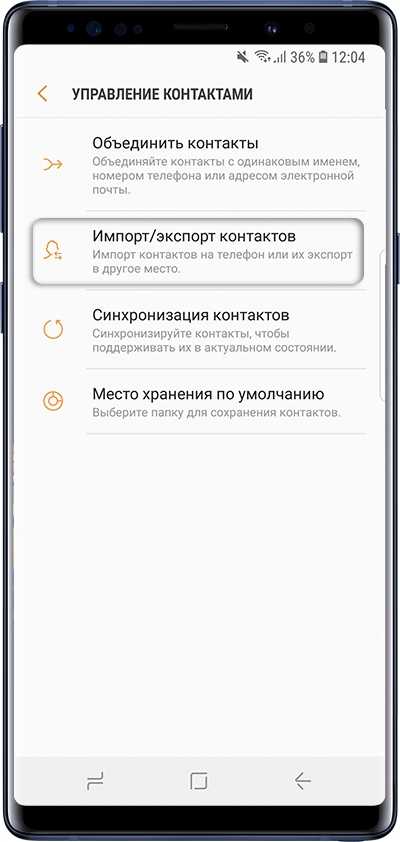
-
Выберите пункт «Экспорт».
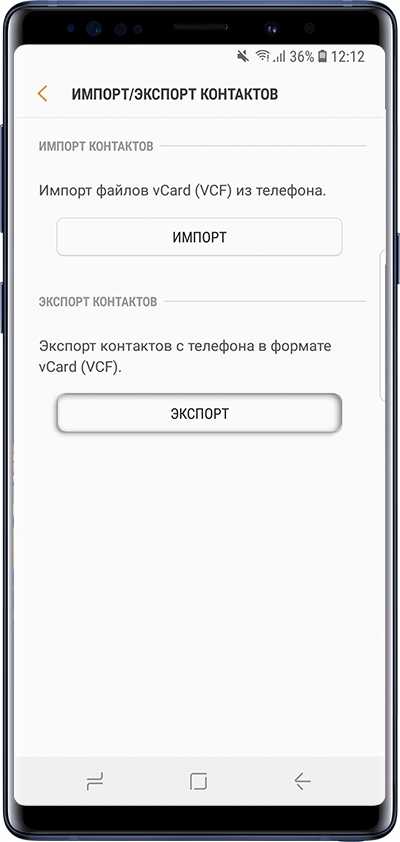
-
Выберите SIM-карту, на которую хотите сохранить контакты.
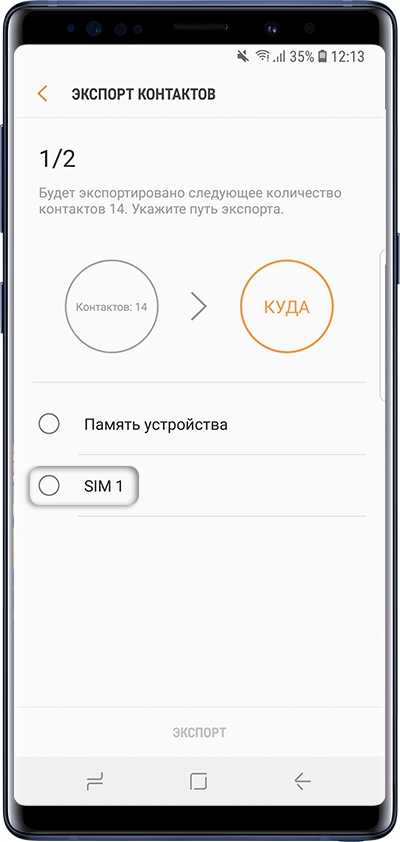
-
Выберите контакты, которые хотите скопировать, или отметьте все. Нажмите «Готово».
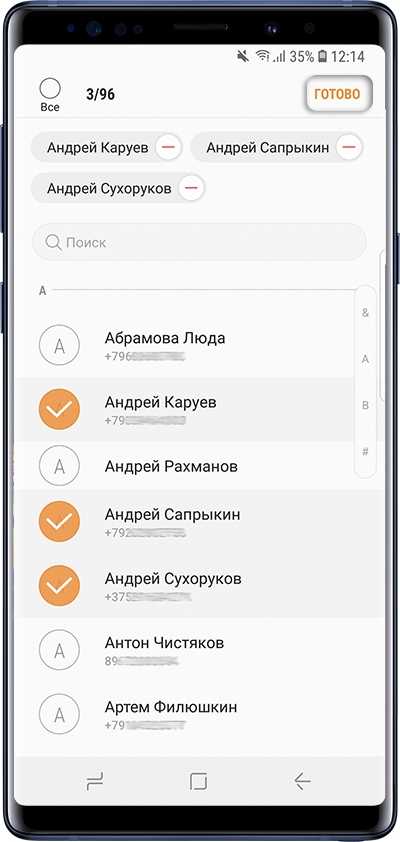
-
Нажмите «Экспорт».
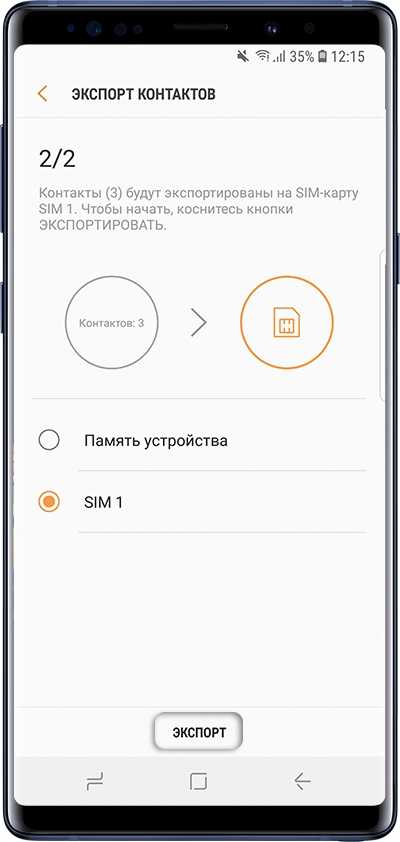
-
Нажмите «Да» для подтверждения. Скопируются только имя и номер телефона, остальные поля контакта (электронная почта, фотография и т.д.) не скопируются. Это ограничение SIM-карты.
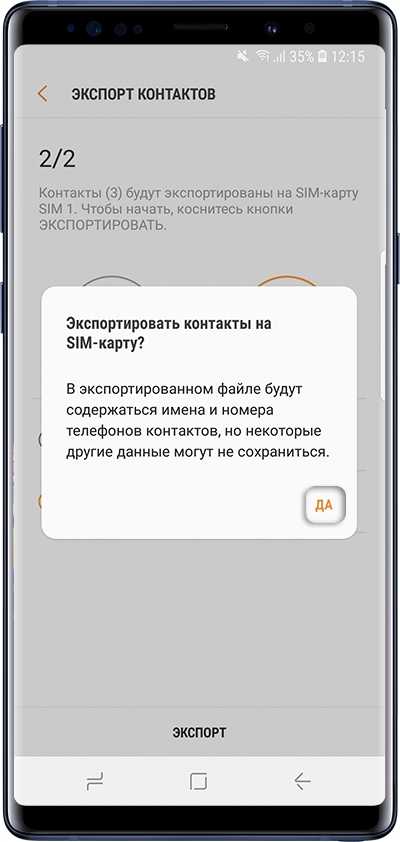
-
Контакты скопируются на SIM-карту. Нажмите «Назад».

-
Откройте приложение «Контакты».

-
Нажмите кнопку «Опции» (может выглядеть как три точки в правом верхнем углу).
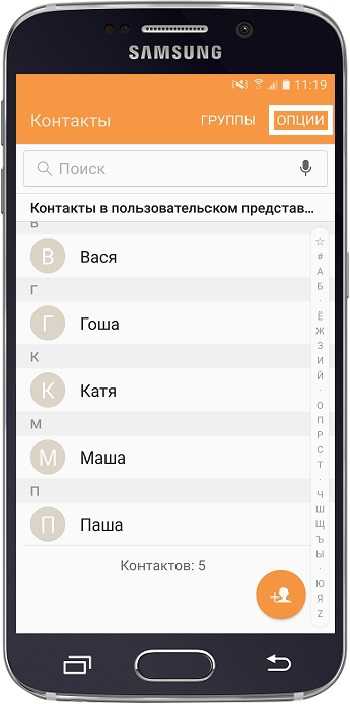
-
Выберите пункт «Управление контактами». Если такого пункта нет, выберите пункт «Настройки».
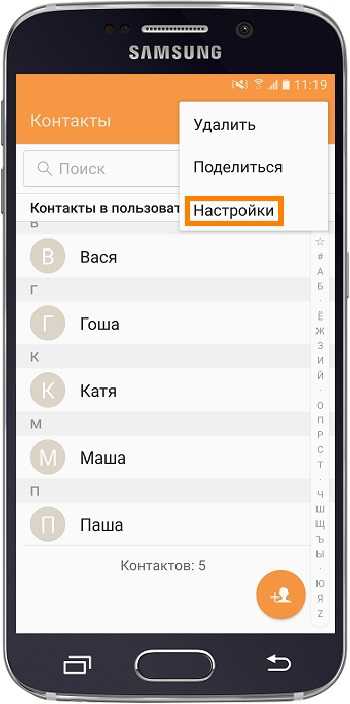
-
Выберите пункт «Контакты». Если такого пункта нет, перейдите к следующему шагу.
-
Выберите пункт «Импорт/экспорт контактов». Если такого пункта нет, вернитесь к пункту №1 и выберите именно «Контакты», а не «Телефон».
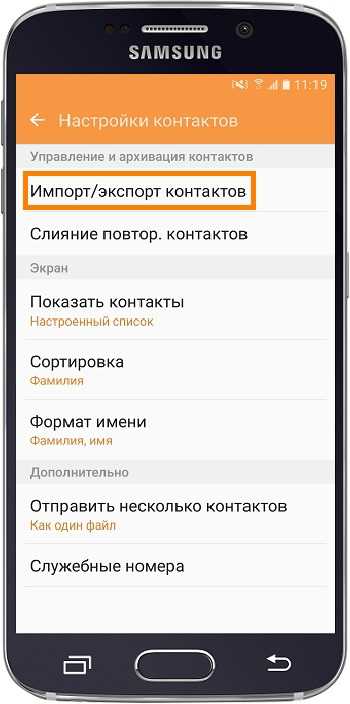
-
Выберите пункт «Экспорт».
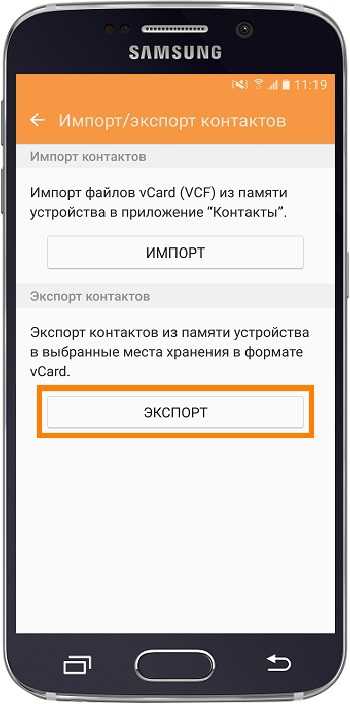
-
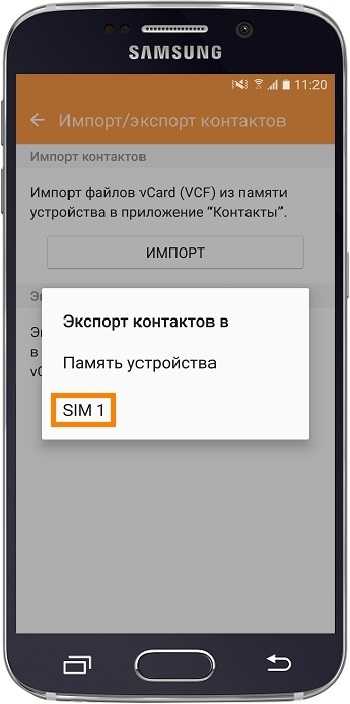
-
Нажмите «Да» для подтверждения. Скопируются только имя и номер телефона, остальные поля контакта (электронная почта, фотография и т.д.) не скопируются. Это ограничение SIM-карты.
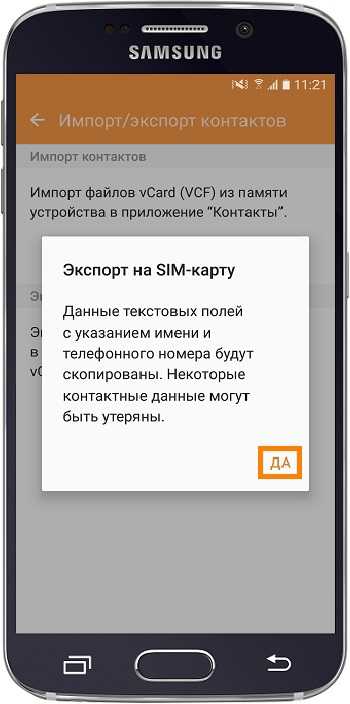
-
Выберите контакты, которые хотите скопировать, и нажмите «Готово».
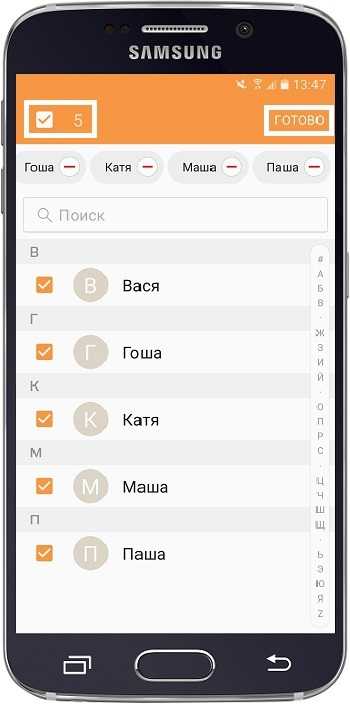
-
Контакты скопируются на SIM-карту.
-
Откройте приложение «Контакты».

-
Нажмите «Меню» или «Опции» (может выглядеть как три точки ) в правом верхнем углу.
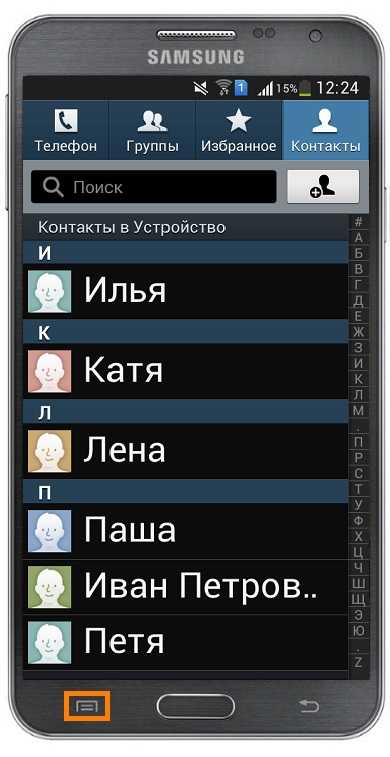
-
Выберите пункт «Импорт/экспорт». Если такого пункта нет, выберите пункт «Настройки», а потом «Импорт/экспорт».
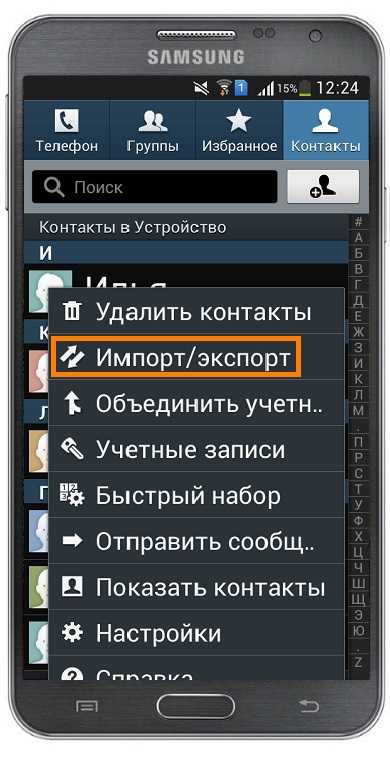
-
Выберите пункт «Экспорт на SIM-карту».

-
Выберите контакты, которые хотите скопировать, и нажмите «Готово».

-
Нажмите «Да» для подтверждения. Скопируются только имя и номер телефона, остальные поля контакта (электронная почта, фотография и т.д.) не скопируются. Это ограничение SIM-карты.
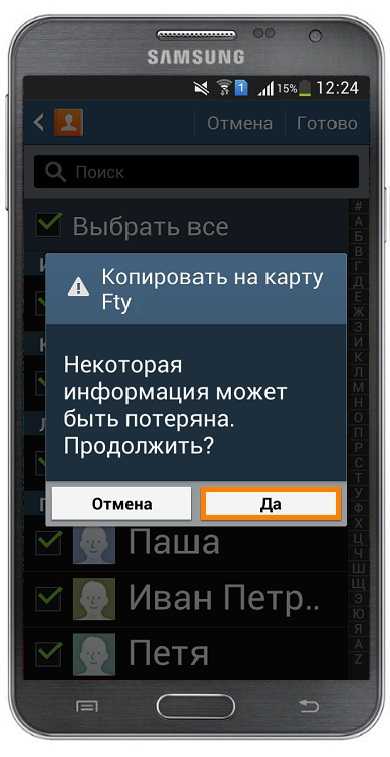
-
Контакты скопируются на SIM-карту.
Как скопировать контакты с SIM-карты
Перед копированием посмотрите версию Андроид на своем устройстве.
ПО ТЕМЕ:
Как посмотреть версию Андроид
-
Откройте приложение «Контакты».

-
Нажмите «Опции», может выглядеть как три точки справа вверху или по центру.
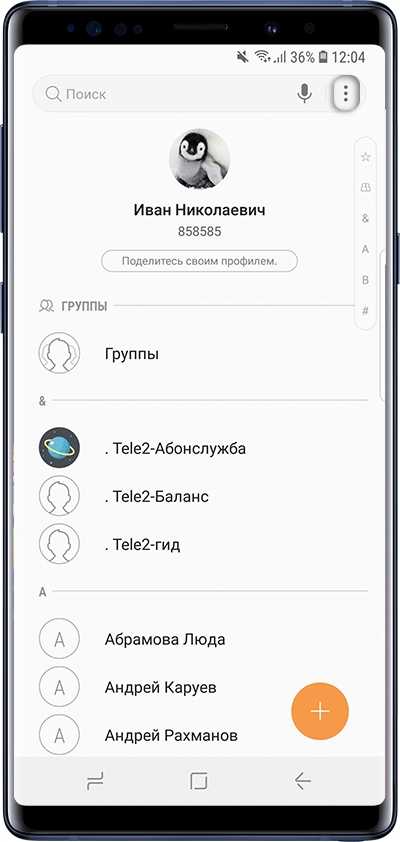
-
Выберите пункт «Управление контактами».
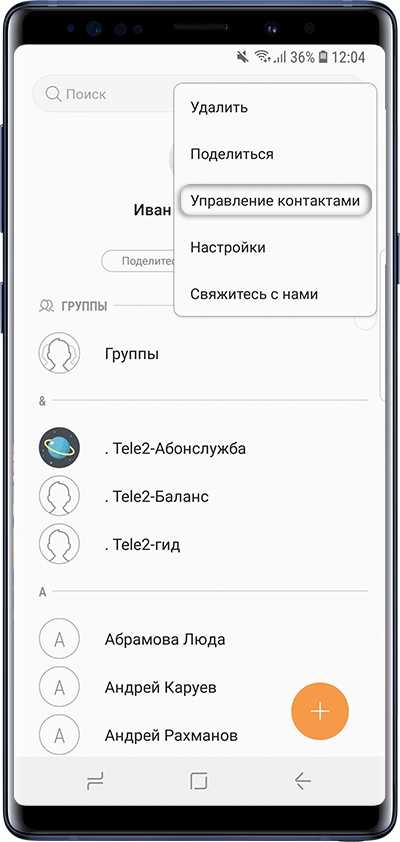
-
Выберите пункт «Импорт/экспорт контактов».
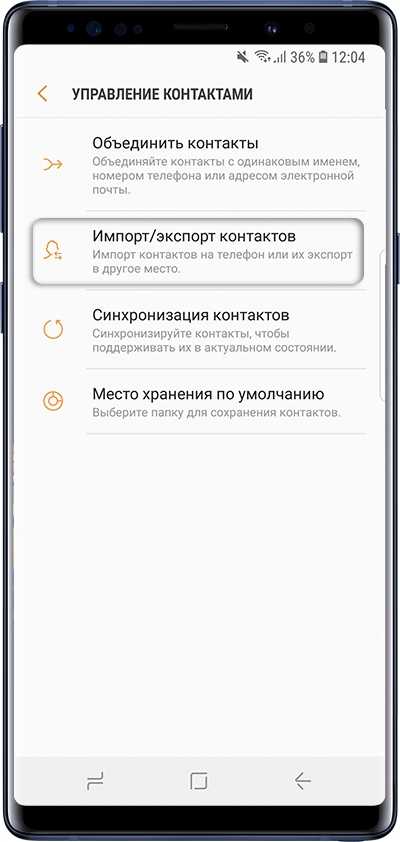
-
Выберите пункт «Импорт».

-
Выберите SIM-карту, с которой хотите сохранить контакты.
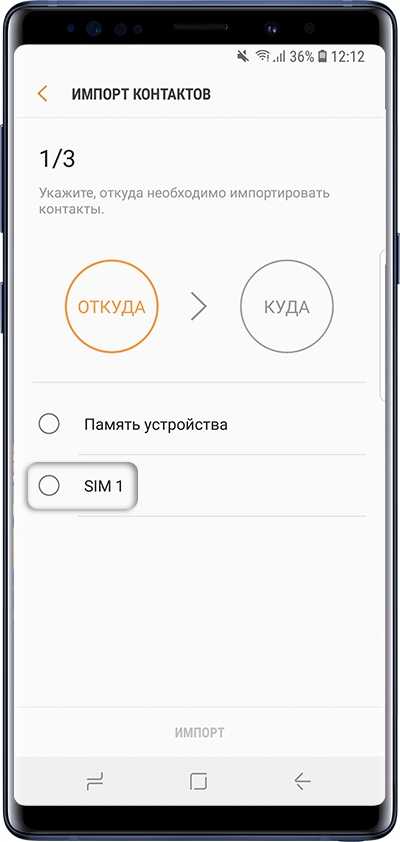
-
Выберите контакты, которые хотите скопировать, или отметьте все. Нажмите «Готово».

-
Нажмите «Импорт».
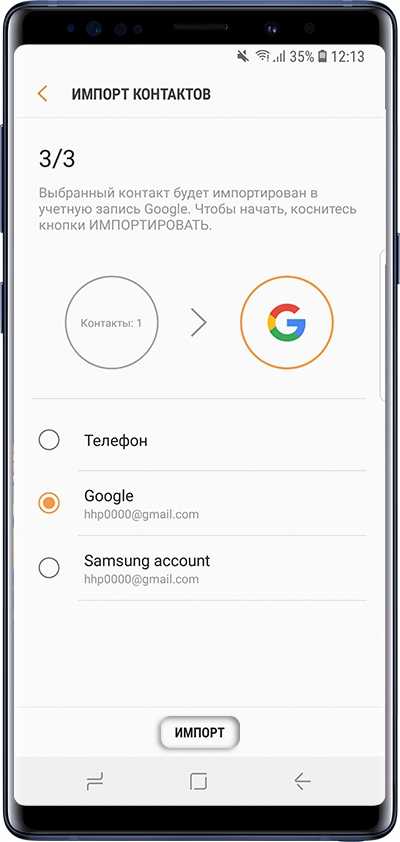
-
Контакты скопируются в выбранное место. Нажмите «Назад».
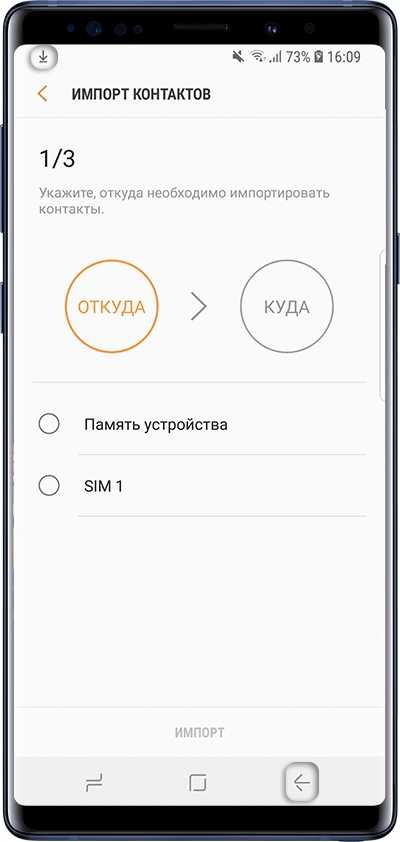
Выберите место, куда хотите сохранить контакты. Рекомендуем хранить контакты в аккаунте Google.
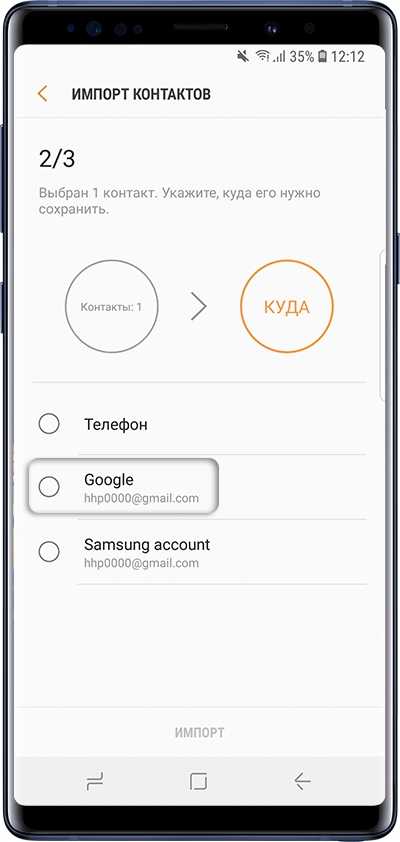
-
Откройте приложение «Контакты».

-
Нажмите «Опции» (может выглядеть как три точки в правом верхнем углу).
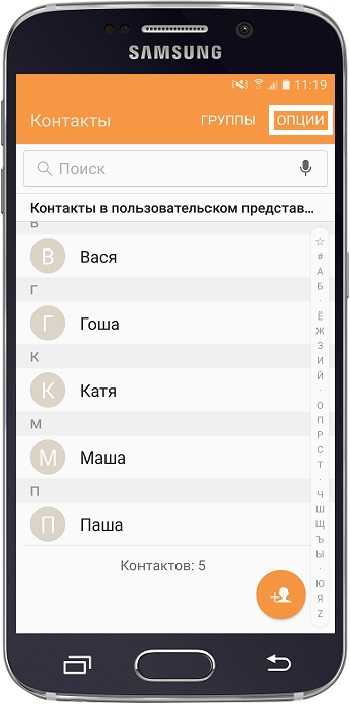
-
Выберите пункт «Управление контактами». Если такого пункта нет, выберите пункт «Настройки».
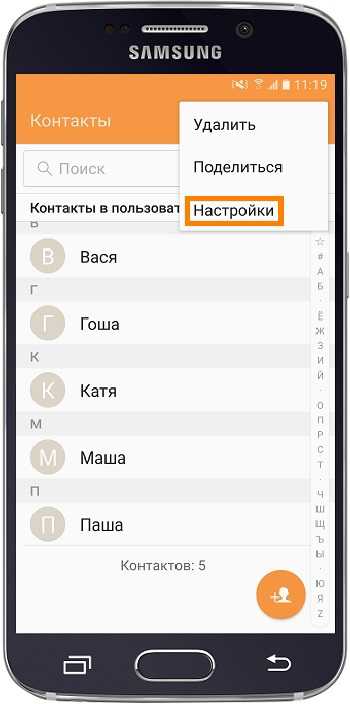
-
Выберите пункт «Контакты». Если такого пункта нет, перейдите к следующему шагу.
-
Выберите пункт «Импорт/экспорт контактов». Если такого пункта нет, вернитесь к пункту №1 и выберите именно «Контакты», а не «Телефон».
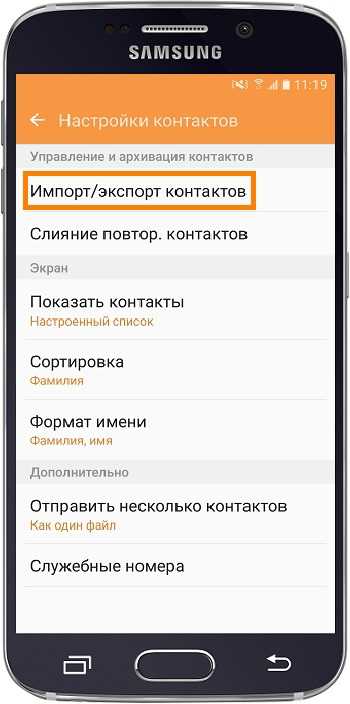
-
Выберите пункт «Импорт».
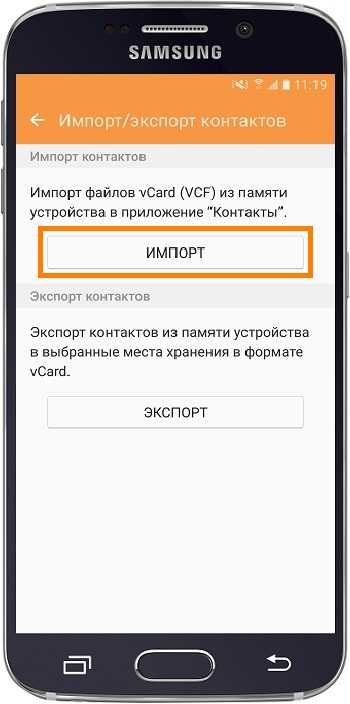
-
Выберите пункт «SIM».
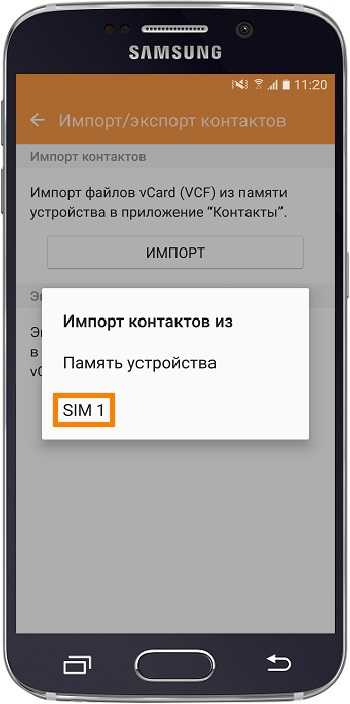
-
Выберите место, куда хотите сохранить контакты. Рекомендуем хранить контакты в аккаунте Google.
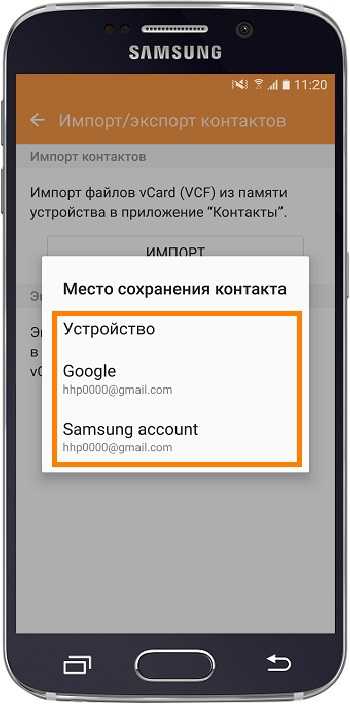
-
Выберите контакты, которые хотите скопировать, и нажмите «Готово».
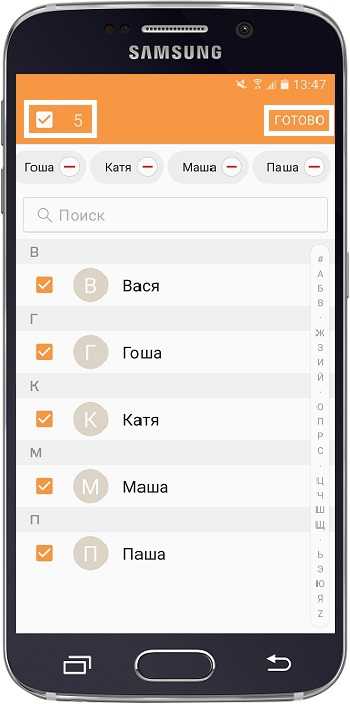
-
Контакты скопируются в память устройства.
-
Откройте приложение «Контакты».

-
Нажмите «Меню» или «Опции» (может выглядеть как три точки ) в правом верхнем углу.
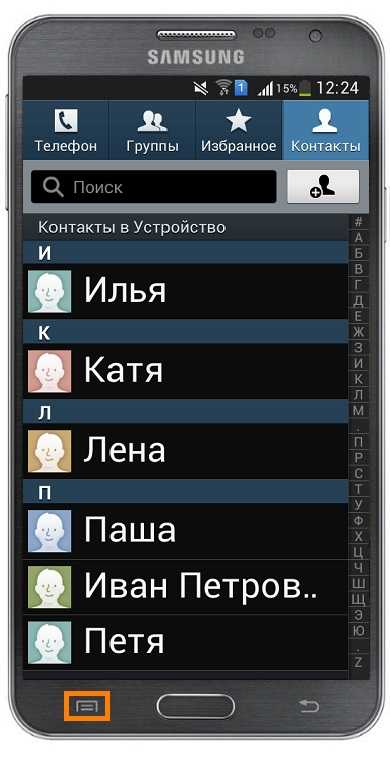
-
Выберите пункт «Импорт/экспорт». Если такого пункта нет, выберите пункт «Настройки», а потом «Импорт/экспорт».

-
Выберите пункт «Импорт с SIM-карты».

-
Выберите место, куда хотите сохранить контакты. Рекомендуем хранить контакты в аккаунте Google.

-
Выберите контакты, которые хотите сохранить, и нажмите «Готово».

-
Контакты скопируются в память устройства.
www.samsung.com
Как на Самсунг копировать контакты с телефона на сим-карту, с симки на телефон, карту памяти, гугл аккаунте
Копирование контактов на смартфонах марки Samsung с операционной системой Android — тема нашей статьи. Мы расскажем и наглядно, на скриншотах, покажем, как управлять контактами на этих устройствах. Если вас интересует копирование контактов с SIM-карты на смартфон и, наоборот, с памяти устройства на карту, вы найдете здесь исчерпывающую информацию. Точно таким же образом можно переносить любые контакты с телефона на Google-аккаунт или в обратном порядке.Нужную информацию могут почерпнуть и владельцы других мобильных устройств на платформе Андроид. Функция, отвечающая за копирование и перенос, практически ничем не отличается на разных марках и моделях смартфонов. Поэтому способ, изложенный ниже, может подойти и для других устройств, работающих на этой операционной системе. Отличия, конечно, есть, но не в сути процесса.
Итак, для того чтобы на мобильных устройствах Самсунг скопировать контакты и перенести их в нужное место, необходимо выполнить несколько действий (скриншоты для наглядности ниже):
- Откройте Контакты.
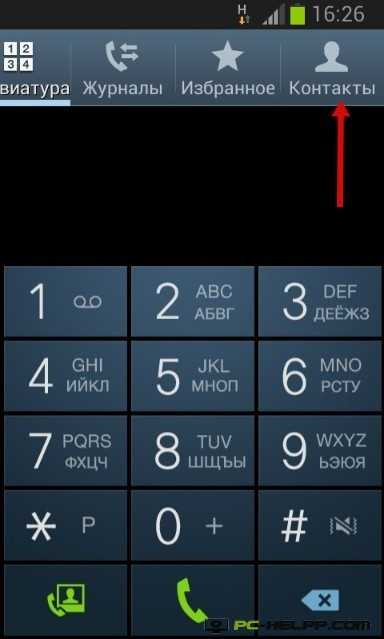
- Для этого зайдите в меню, кликнув на иконку «три точки» или другую кнопку с настройками.
- Нажмите на Настройки.
- Выберите Контакты.
- Выберите Импорт/Экспорт.
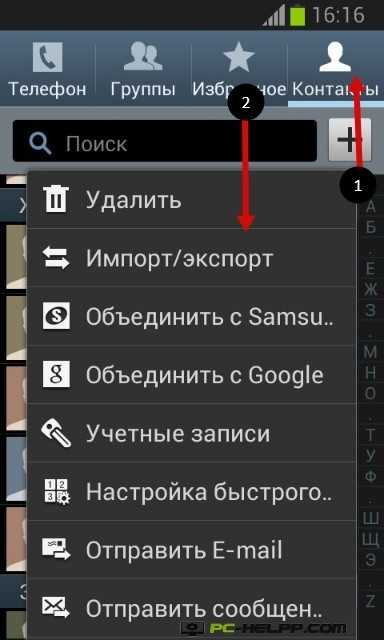
- Определяемся с копированием и переносом (откуда или куда).

Дальнейшие действия зависят от того, куда или откуда вы хотите перенести контакты (со смартфона или с аккаунта, с SIM-карты или наоборот). К примеру, вы захотели импортировать часть контактов с SIM 1. Выбирайте этот пункт импорта и переходите в меню. Теперь вам необходимо указать место, куда должны быть перенесены контакты с SIM 1. Например, вы хотите перенести определенную часть контактов с устройства на аккаунт в системе Google. Выберите контакты, отметив их галочками, и копируйте, нажав подтверждающую ваши действия кнопку «готово». Таким образом можно переместить любые контакты в то место, которое вы укажете.
Как видите, ничего сложного в переносе контактов нет. Самое главное — открыть настройки мобильного устройства и выбрать пункт, отвечающий за импорт и экспорт номеров телефонов.
А дальше просто следовать подсказкам и кликать на соответствующие кнопки. Копирование контактов — полезная функция, которая помогает управлять телефонными номерами. С ее помощью можно сохранить свои личные данные.pc-helpp.com
Как скопировать контакты на сим карту самсунг – ТОП
Привет! Сегодня я покажу вам как скопировать контакты на сим карту телефона самсунг галакси. Вы можете очень просто и быстро перенести все контакты на любую симку смартфона samsung. Любая модель galaxy S, A, J 3,4,5,6,7,8,9,10. Смотрите инструкцию далее и пишите комментарии, если у вас есть вопросы. Поехали!)
Как перенести контакты на сим карту самсунг
На главном экране найдите значок Контакты и нажмите на него.
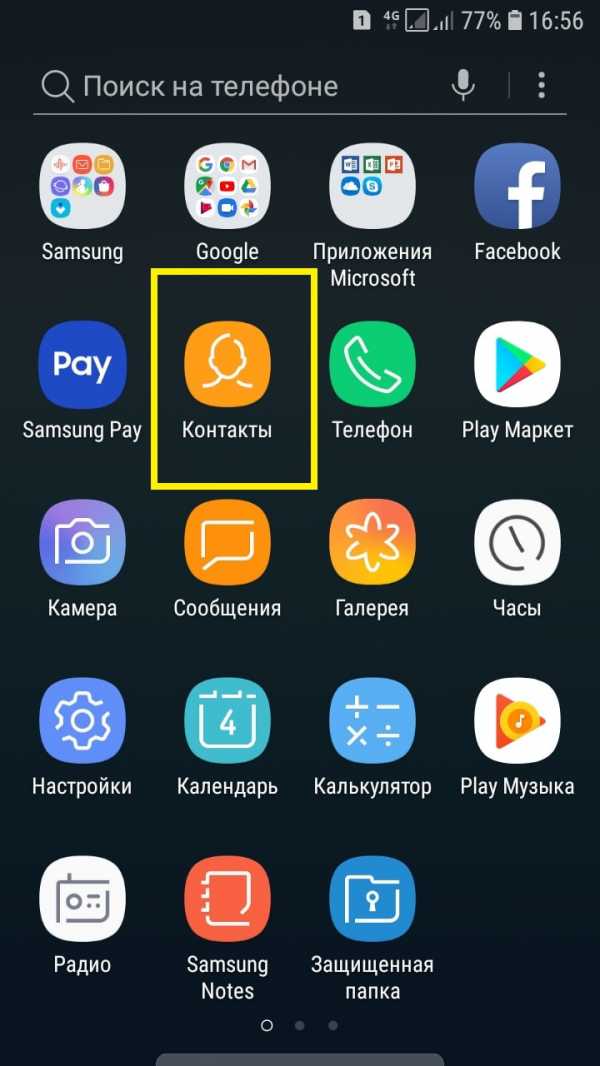
На данной странице, вверху справа нажмите на кнопку Свойства (три точки).
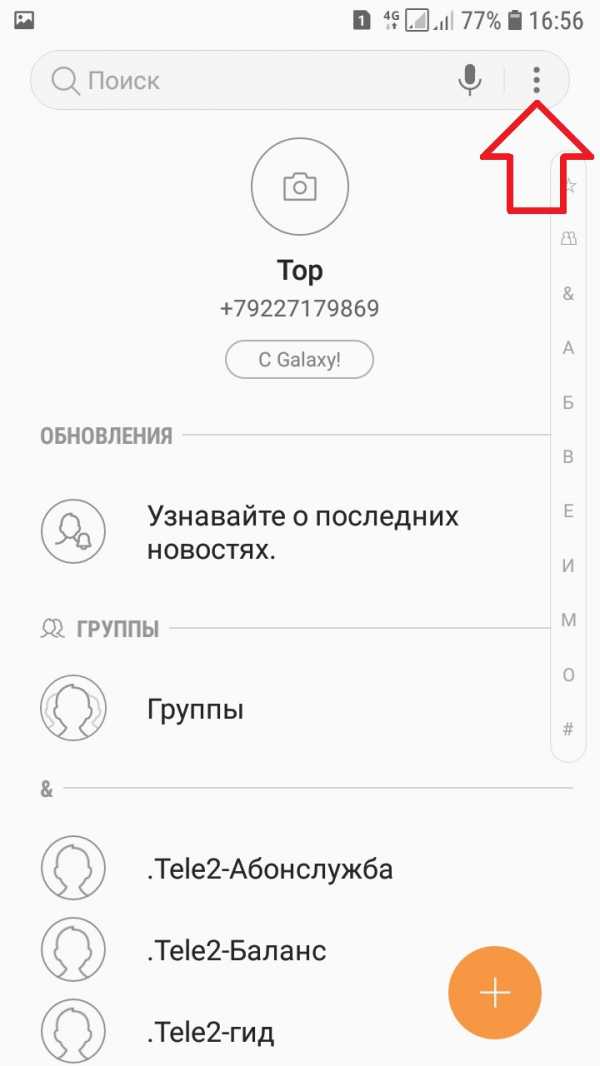
В открывшемся окне нажмите на вкладку Управление контактами.
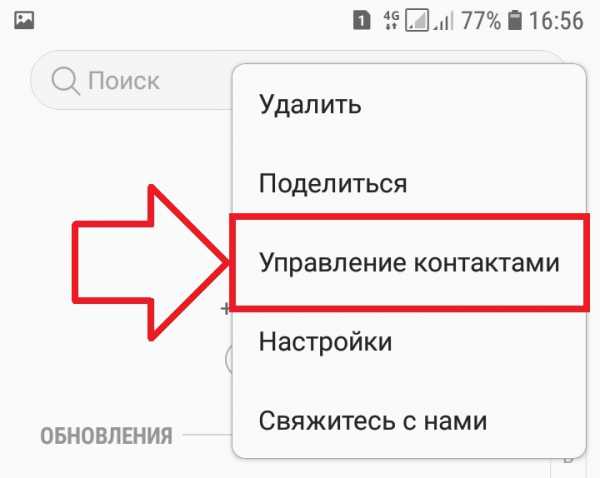
Далее, нажмите здесь на вкладку Место хранения по умолчанию.
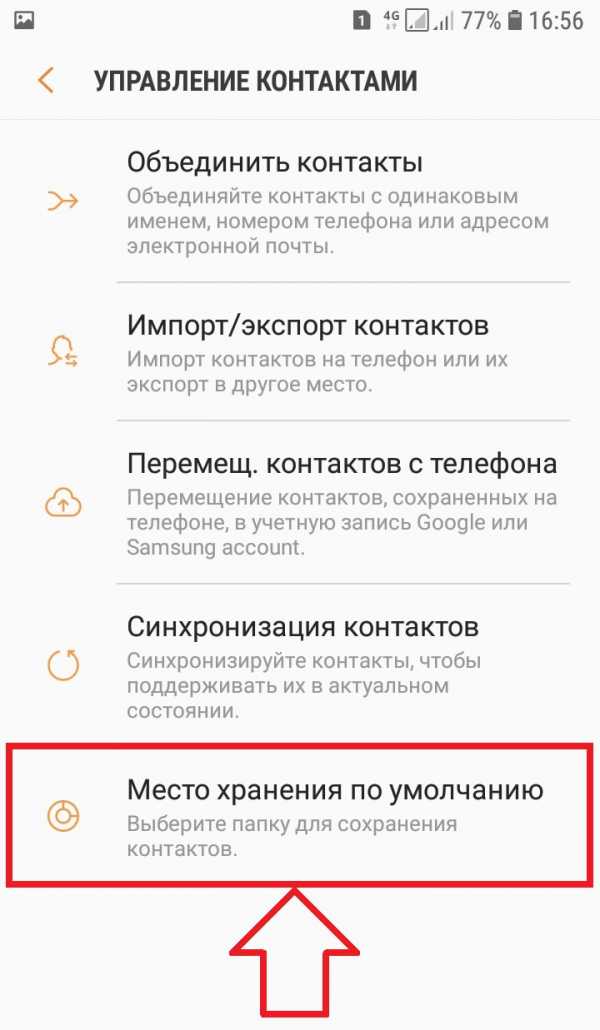
Всё готово. Здесь вы можете выбрать место: SIM 1, SIM 2, Телефон, Аккаунт или учётная запись. Нажмите по названию. Контакты будут сразу скопированы в выбранное место.
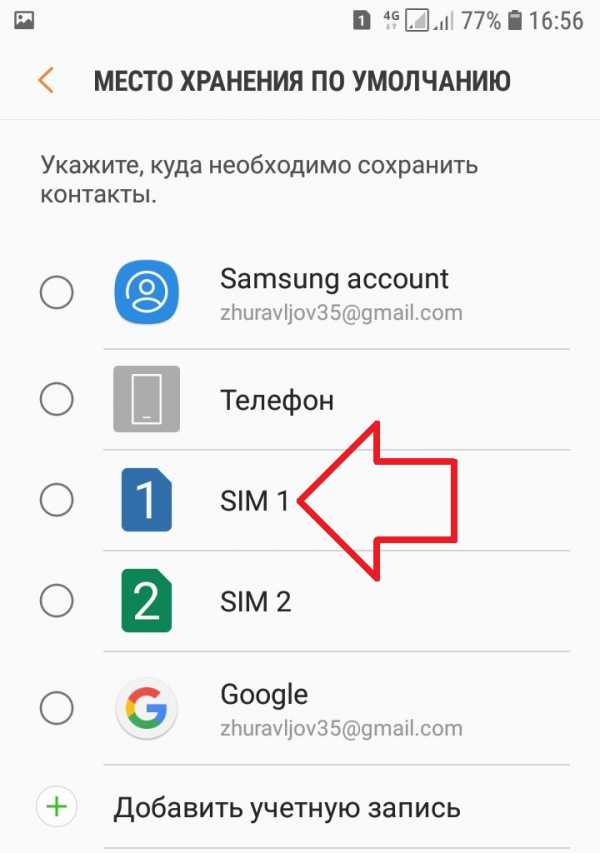
Вот так легко вы можете переместить контакты на сим карту самсунг.
Остались вопросы? Напиши комментарий! Удачи!
Поделиться ссылкой:
https://info-effect.ru/info-effect.ru
Как скопировать контакты с телефона Samsung на SIM карту?
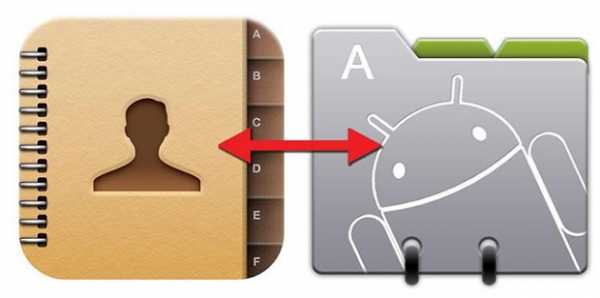
Хранение контактов в памяти телефона позволяет не только устанавливать номера, но и привязывать к ним фотографии, индивидуальные мелодии, группы и прочие дополнительные данные. Однако, в случае перехода на новый гаджет может потребоваться перенести их на SIM-карту, а затем при необходимости вернуть во внутреннюю память.
Вариант того, как скопировать контакты с телефона Samsung на сим, существует всего один. Он реализуется посредством использования стандартных средств смартфонов линейки Galaxy. Процедура осуществляется буквально в несколько нажатий:
- Открыть приложение «Контакты» в общем меню приложений (либо путем перехода из приложения «Телефон»).
- Нажать на кнопку «Меню» в правом верхнем углу (в прошивках на основе Android 4.4.4 и ниже – нажать на софт-кнопку слева от центральной клавиши).
- Выбрать пункт «Импорт/Экспорт».
- Нажать «Экспорт на SIM-карту», после чего в приложении «Контакты» появятся продублированные номера.
Естественно, при переносе номеров, нужно знать и то, как скопировать контакты на телефон с SIM-карты обратно, после установки новой прошивки, сброса к заводским настройкам или покупки другого смартфона из линейки Samsung Galaxy. Порядок такой процедуры идентичен рассмотренному выше:
- Осуществить пункты 1-3 из предыдущей инструкции.
- Нажать «Импорт с SIM-карты».
Перенос контактов на сим-карту является наиболее надежным способом копирования всех номеров из телефонной книжки. Однако в его процессе утрачивается дополнительная информация, привязанная к контакту, за исключением номера и имени.
Поэтому в случаях, если требуется сохранение всех данных, лучше воспользоваться резервным копированием с использованием учетной записи Google, либо в облачное хранилище.
(17098)
Поделиться с друзьями:
www.lumias.ru
Как в Samsung перенести контакты с SIM на телефон – пошаговая инструкция [2019]
Загрузка…При смене смартфона первым делом человек сталкивается с необходимостью переноса имеющейся информации. В первую очередь, сюда входит импортирование данных абонентов. Это можно осуществить несколькими способами: путем синхронизации с сервисами Google, созданием vCard с отправкой ее по электронной почте, копированием на сим-карту. Поскольку смена смартфона происходит нечасто, то не все пользователи знают, как в Samsung перенести контакты с SIM на телефон.
Важно знать
Процедура копирования будет зависеть от версии Андроида.
Как осуществить перенос при Андроиде 5.0 и выше?
Чтобы знать, как в Samsung перенести контакты с SIM на телефон, требуется сначала четко представлять, как копировать номера абонентов во вшитую память сим-карты. Для данной версии ОС эта процедура имеет следующий вид:
Алгоритм действий для Андроида ниже 5 версии
Загрузка …Если устройство работает под управлением старой версии операционной системы, то процесс переноса адресной книги на «симку» будет немного отличаться от описанного выше способа:

Как в Samsung перенести контакты с SIM на телефон для Android 5.0 и выше?
Чтобы совершить обратное действие и перенести все сохраненные карточки на новое устройство, требуется совершить определенную последовательность шагов:
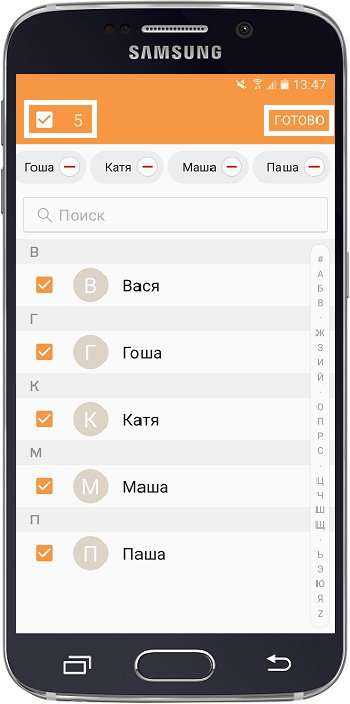
Как скопировать информацию при наличии Андроида 4.0 и ниже?
Схема действий будет практически аналогичной:

Совершение этих нехитрых манипуляции позволит при покупке нового смартфона не остаться без привычных номеров и всегда оставаться на связи.
mobila.guru
Как сохранить контакты на карту памяти на Samsung Galaxy
В каких случаях сохранять контакты в файл
Если храните контакты не в аккаунте (например, Google), сохраняйте контакты в файл и переносите на компьютер:
- после добавления или изменения номеров;
- перед сбросом данных;
- перед обращением в сервисный центр.
Если храните контакты в аккаунте, то сохранять их в файл нет смысла. Главное — не забыть логин и пароль от аккаунта.
В каком виде сохранятся контакты
Контакты сохранятся в файл VCF — cамый распространенный формат для хранения контактов. Из такого файла можно восстановить контакты практически на любом устройстве.
Как сохранить контакты в файл
Способ зависит от версии Android, поэтому сначала проверьте ее на своем устройстве.
-
Откройте приложение «Контакты».

-
Нажмите «Опции», может выглядеть как три точки справа вверху или по центру.
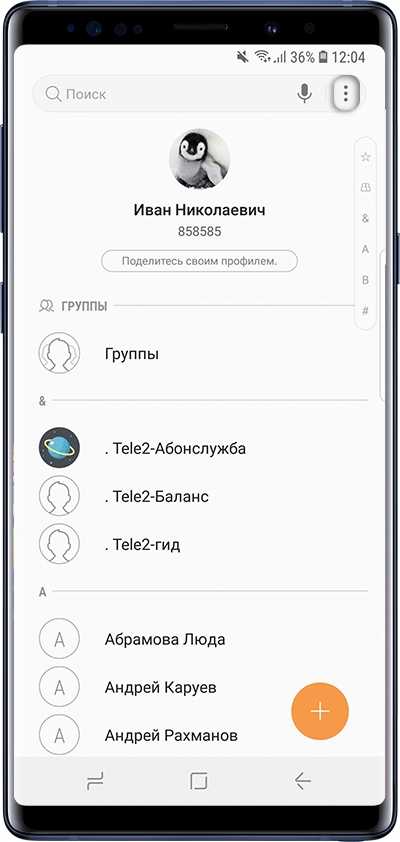
-
Выберите пункт «Управление контактами».
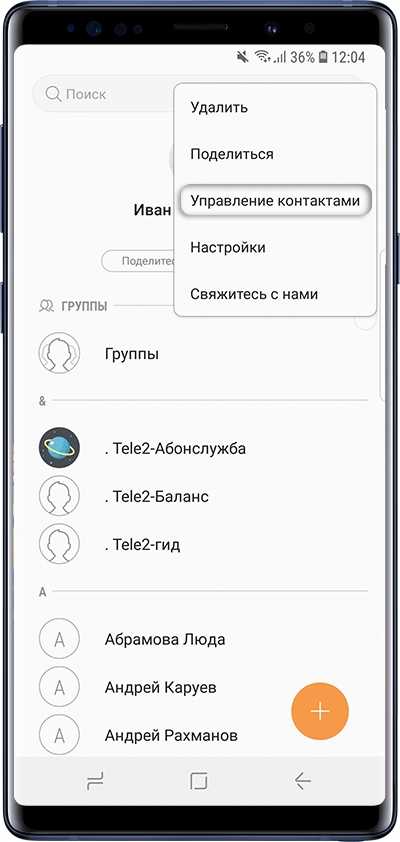
-
Выберите пункт «Импорт/экспорт контактов».
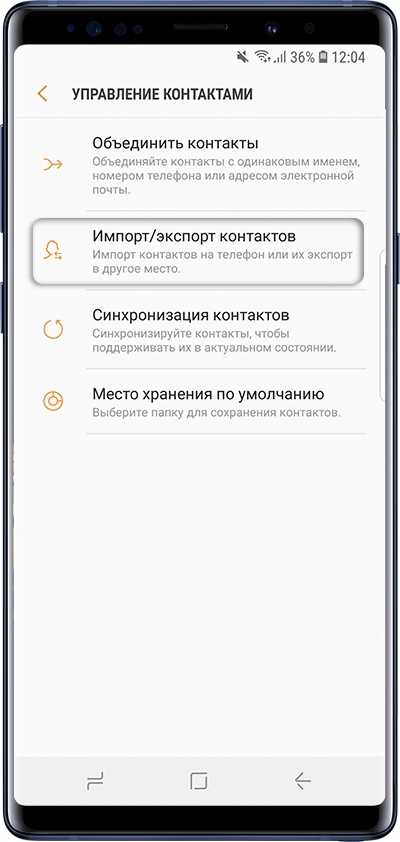
-
Выберите пункт «Экспорт».
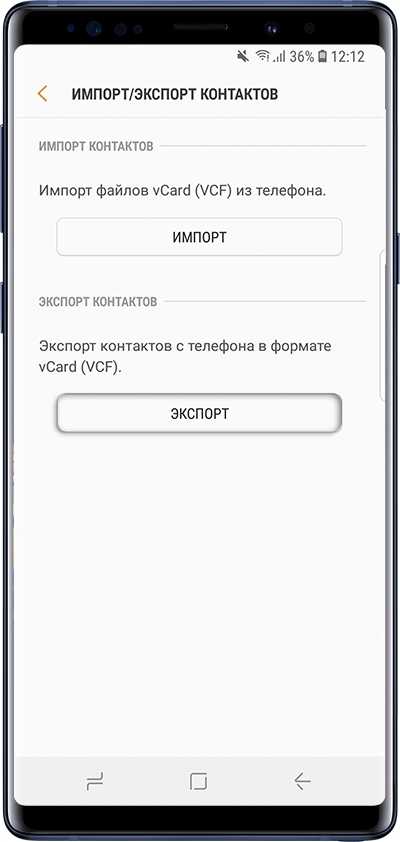
-
Выберите место для сохранения файла: память устройства или карту памяти.
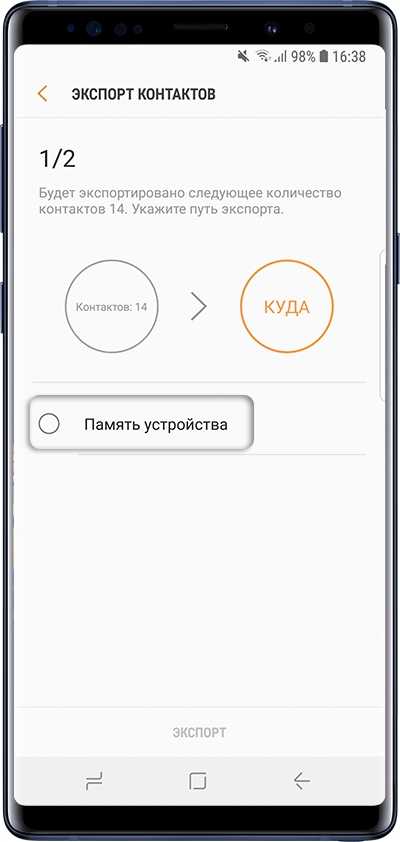
-
Нажмите «Экспорт».
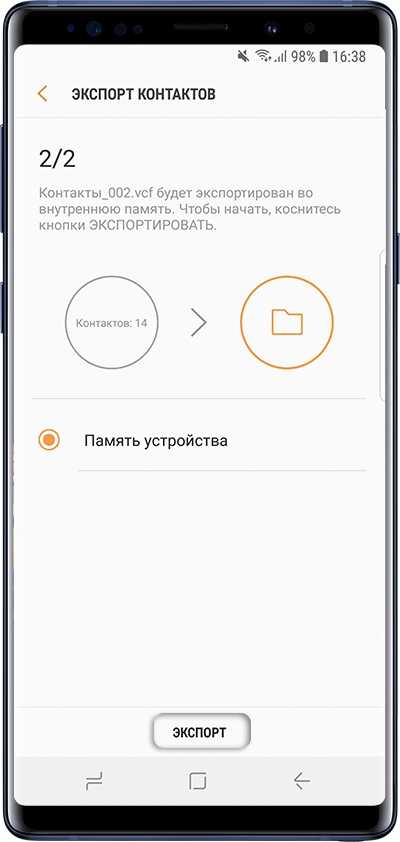
-
Контакты скопируются в выбранную память. Нажмите «Назад».
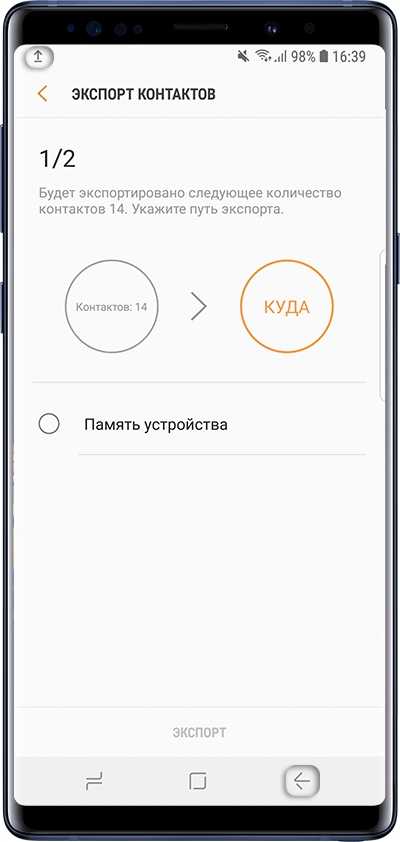
-
Откройте приложение «Контакты».

-
Нажмите «Опции», может выглядеть как три точки справа вверху.
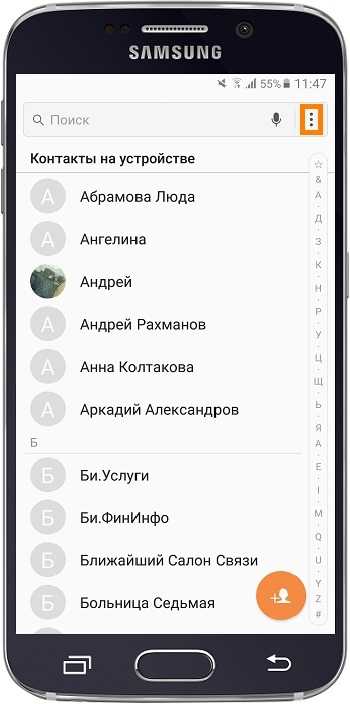
-
Выберите пункт «Управление контактами». Если такого пункта нет, выберите пункт «Настройки».
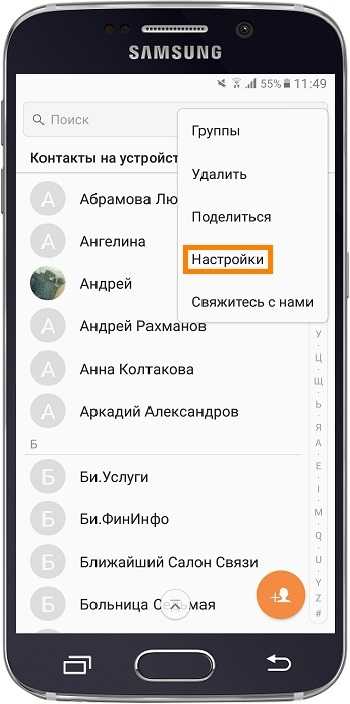
-
Выберите пункт «Контакты». Если такого пункта нет, перейдите к следующему шагу.
-
Выберите пункт «Импорт/экспорт контактов».
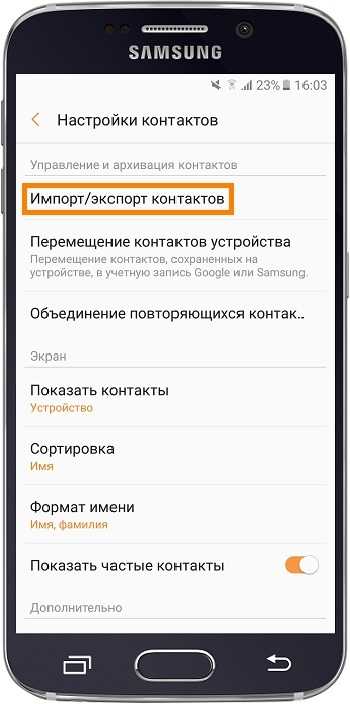
-
Выберите пункт «Экспорт» (Экспорт на карту памяти SD).
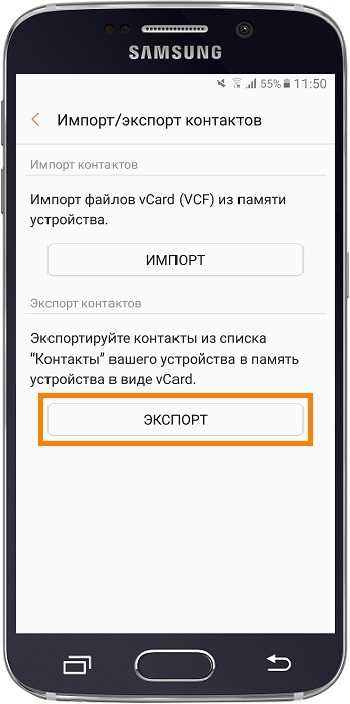
-
Выберите место для сохранения файла: память устройства или карту памяти.
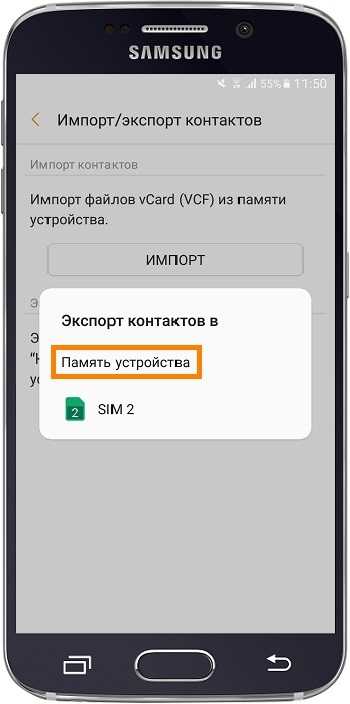
-
Контакты скопируются в выбранную память. Нажмите «Назад».
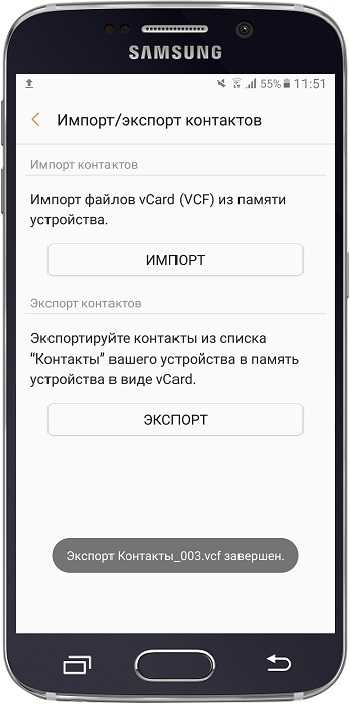
Где найти сохранившийся файл с контактами
Файл сохраняется в корневой папке внутренней памяти или карты памяти. Чтобы его найти, откройте приложение «Мои файлы» на устройстве.
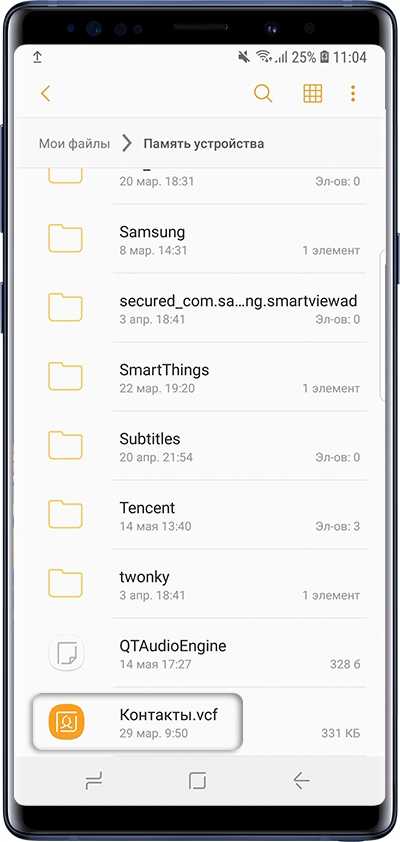
Как восстановить контакты из файла
Способ зависит от версии Android, поэтому сначала проверьте ее на своем устройстве.
-
Откройте приложение «Контакты».

-
Нажмите «Опции», может выглядеть как три точки справа вверху или по центру.
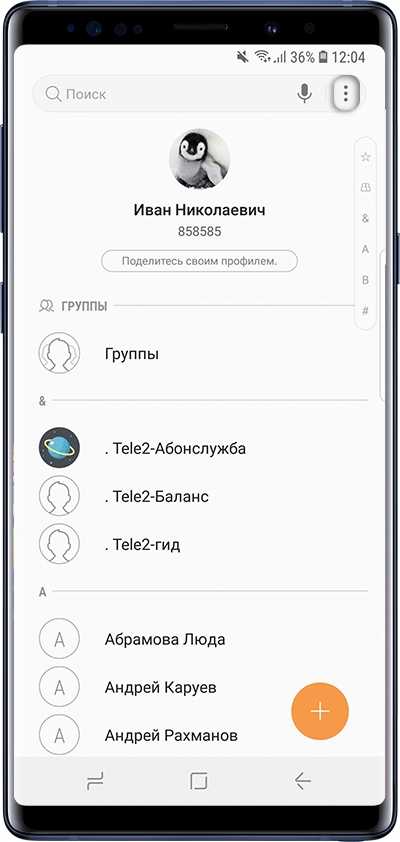
-
Выберите пункт «Управление контактами».
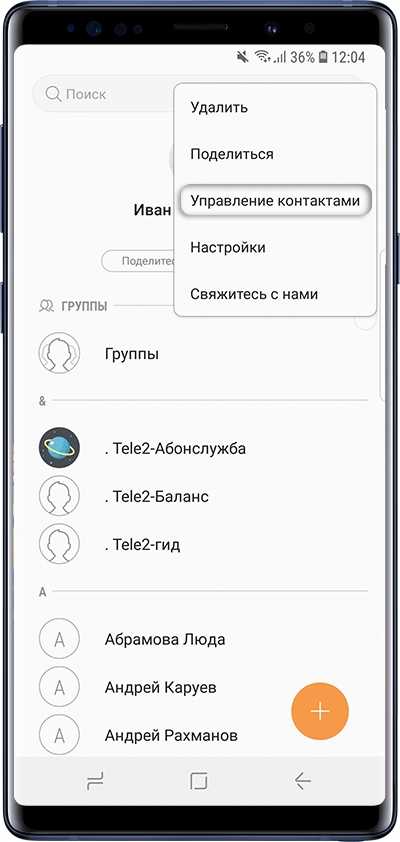
-
Выберите пункт «Импорт/экспорт контактов».
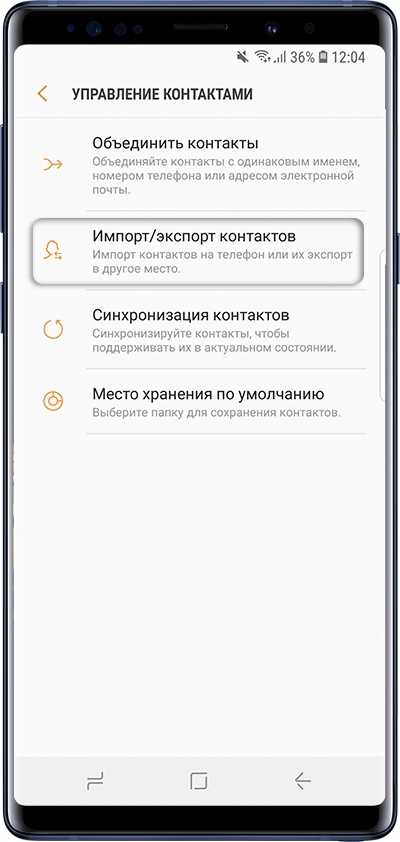
-
Выберите пункт «Импорт».
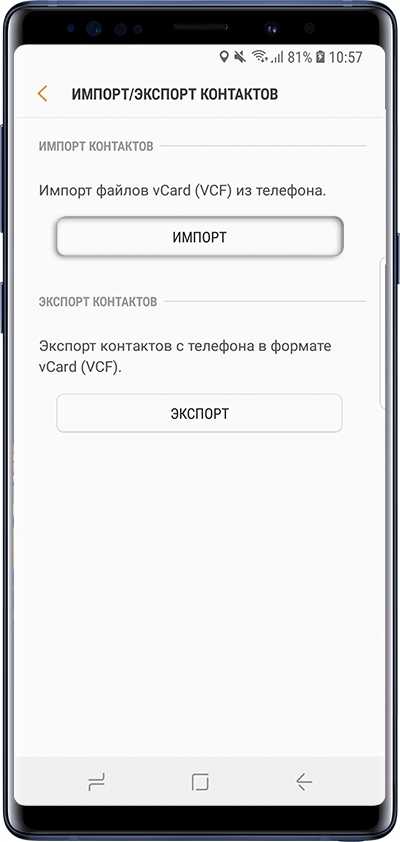
-
Выберите место, где находится файл с контактами: память устройства или карту памяти.
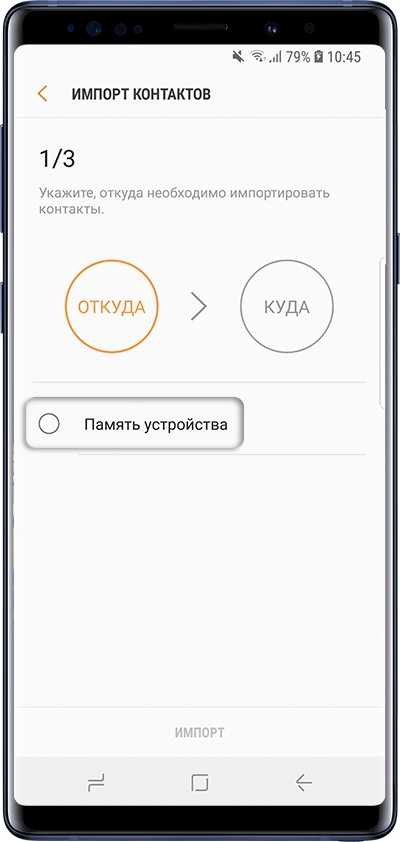
-
Выберите файл с контактами и нажмите «Готово».
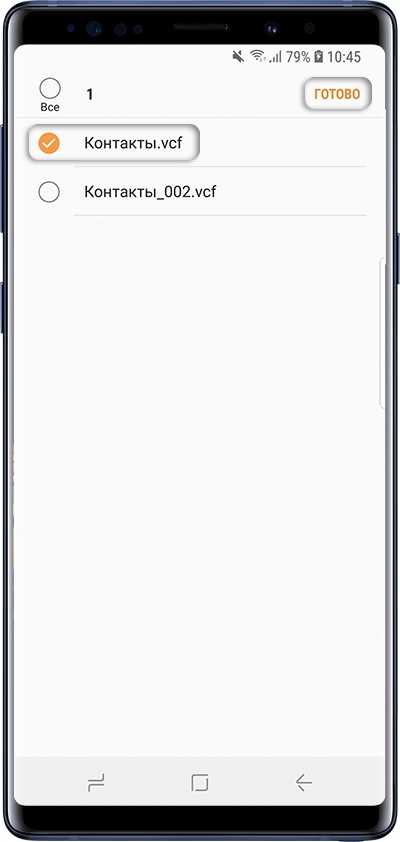
-
Выберите место, куда хотите сохранить контакты. Рекомендуем использовать аккаунт Google.
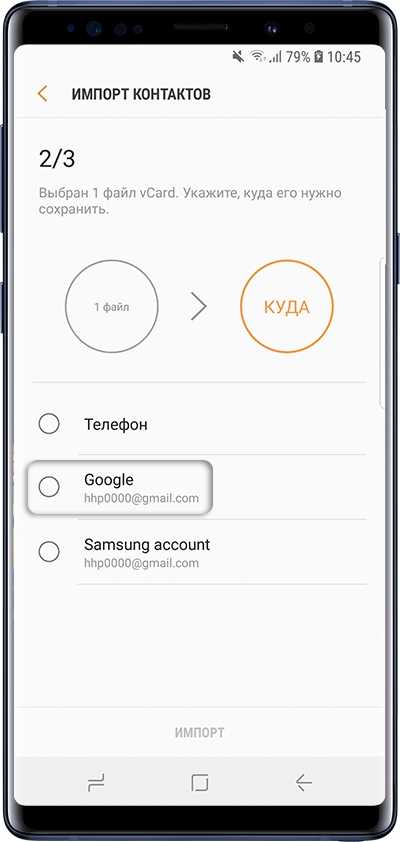
-
Нажмите «Импорт».
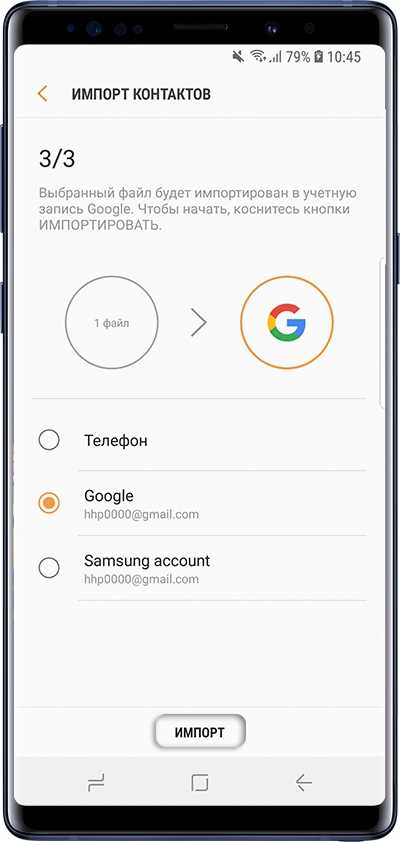
-
Контакты скопируются в выбранную память. Нажмите «Назад».
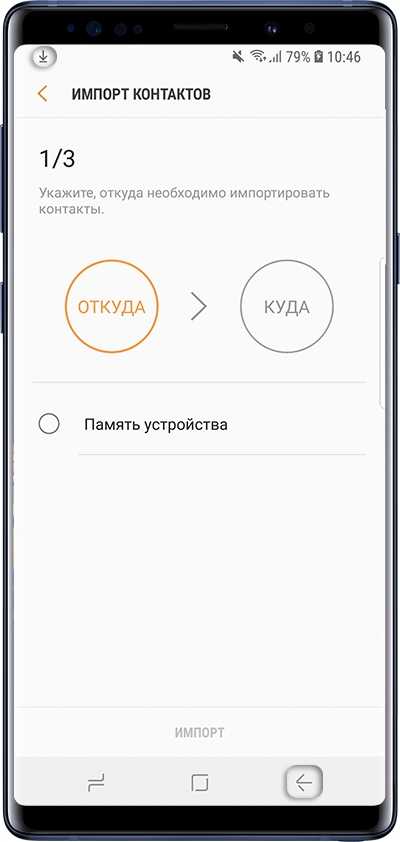
-
Откройте приложение «Контакты».

-
Нажмите «Опции», может выглядеть как три точки справа вверху.
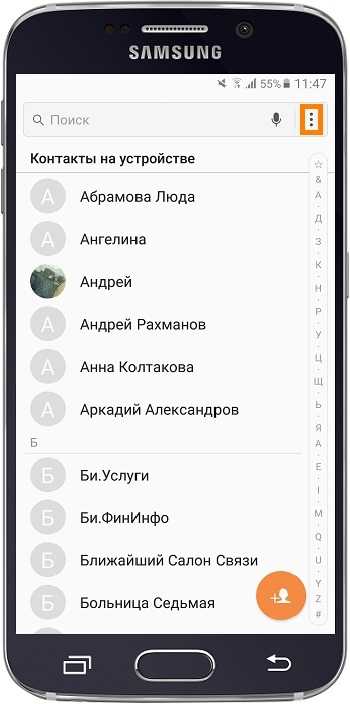
-
Выберите пункт «Управление контактами». Если такого пункта нет, выберите пункт «Настройки».
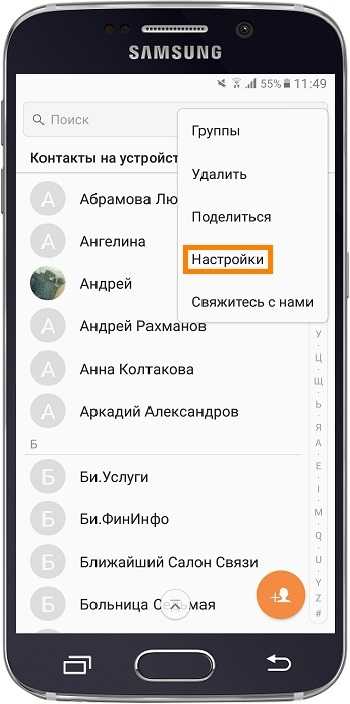
-
Выберите пункт «Контакты». Если такого пункта нет, перейдите к следующему шагу.
-
Выберите пункт «Импорт/экспорт контактов».
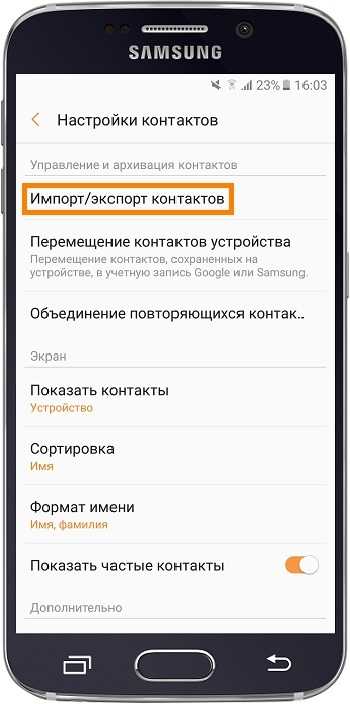
-
Выберите пункт «Импорт».
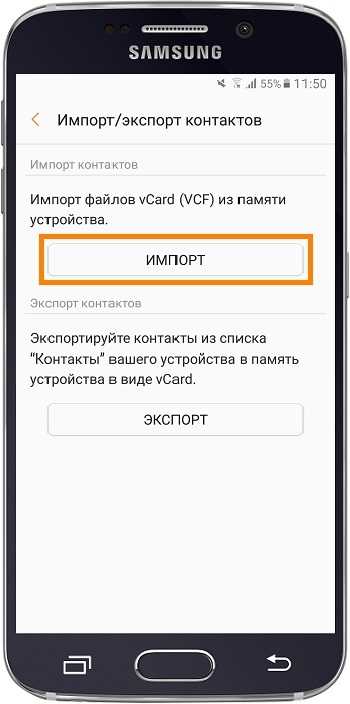
-
Выберите место, где находится файл с контактами: память устройства или карту памяти.
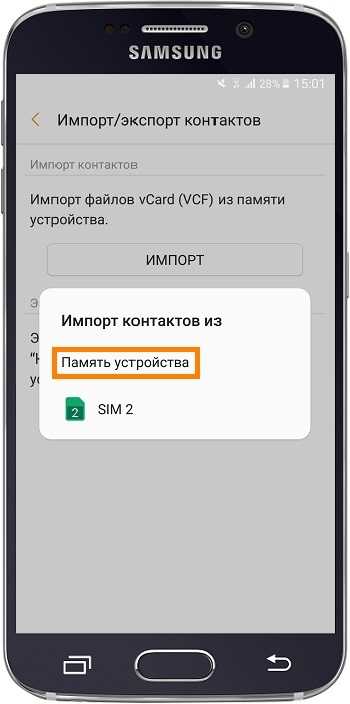
-
Выберите место, куда хотите сохранить контакты. Рекомендуем использовать аккаунт Google.
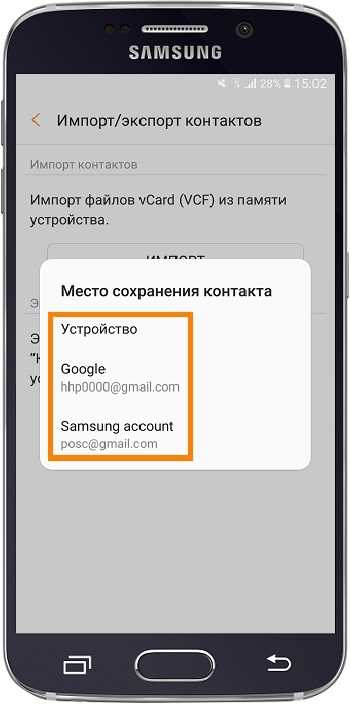
-
Выберите файл с контактами и нажмите «Готово».
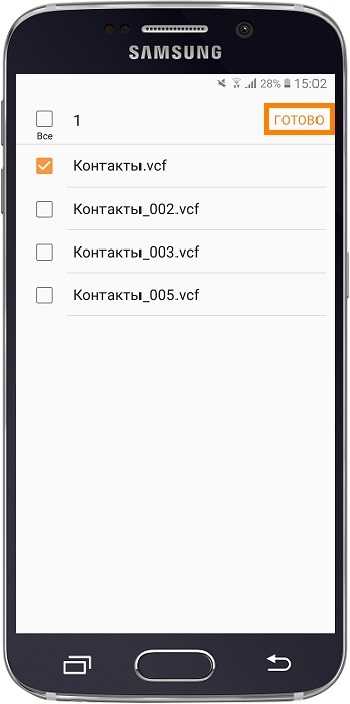
-
Контакты скопируются в выбранную память. Нажмите «Назад».
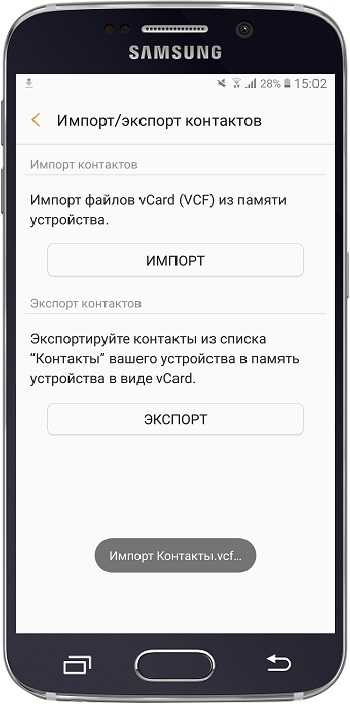
После восстановления контакты задублировались
При восстановлении контакты из файла добавляются к контактам в памяти устройства. Если какие-то контакты есть и в памяти, и в файле, то они задублируются.
Чтобы этого избежать, удалите все контакты из памяти устройства, а потом восстановите их из файла.
www.samsung.com